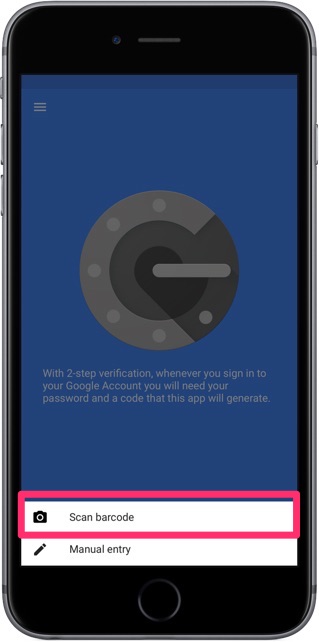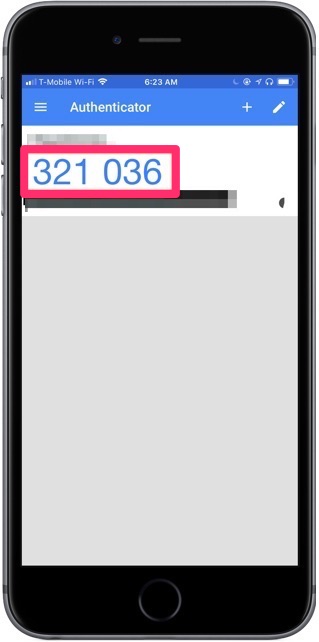| Table of Contents |
|---|
Wofür brauchen Sie den Google Authenticator
Der Google Authenticator ist eine kostenlose TOTP App und dient neben dem Benutzernamen und dem Passwort als zusätzliches Sicherheitselement für den Zugriff auf Unternehmens-Ressourcen. Der Google Authenticator kann für Absicherung verschiedener Dienste wie VPN, Webportale und Email Accounts verwendet werden und ist der meist verbreitetste 2FA (zwei Faktor Authentication) APP. In diesen Anleitung zeigen wir Ihnen, wo Sie den Google Authenticator herunterladen und einrichten können. Den Google Authenticator gibt es für Android und iOS Apple Geräte.
Google Authenticator herunterladen
Besuchen Sie den Android Play oder den Apple App Store um die Software herunter zu laden.
Google Authenticator einrichten
Öffnen Sie den Google Authenticator auf Ihrem Smartphone
| Info | ||
|---|---|---|
| ||
Für die Einrichtung benötigen Sie einen QR-Code. Diensen finden Sie entweder in Ihren Unterlagen, auf einer Key-Card oder können ihn direkt bei uns beziehen. Bitte kontaktieren Sie bei Unklarheiten unseren Support telefonisch. |
Klicken Sie unten auf den Begin Setup / Einrichtung starten um mit der Einrichtung zu beginnen.
Klicken Sie auf Scan Barcode um den QR Code einzulesen
Anschliessend greift die App auf die Kamera zu. Halten Sie den QR Code in den Kamera Aufnahmebereich.
Der QR Code wird von der App automatisch erfasst. Anschliessend wird Ihnen ein 6-stelliger Code angezeigt. Dieser ist jeweils 30 Sekunden gültig, bevor ein neuer Code erstellt wird.
Sie können diesen Code nun verwenden, um sich sicher anzumelden.
| Info | ||
|---|---|---|
| ||
Jede Applikation die den Google Authenticator für den sicheren Zugriff verwendet, benötigt einen eigenen 6-stelligen Code! |
Related articles
| Filter by label (Content by label) | ||||||||||||||||||
|---|---|---|---|---|---|---|---|---|---|---|---|---|---|---|---|---|---|---|
|
| Page Properties | ||
|---|---|---|
| ||
|